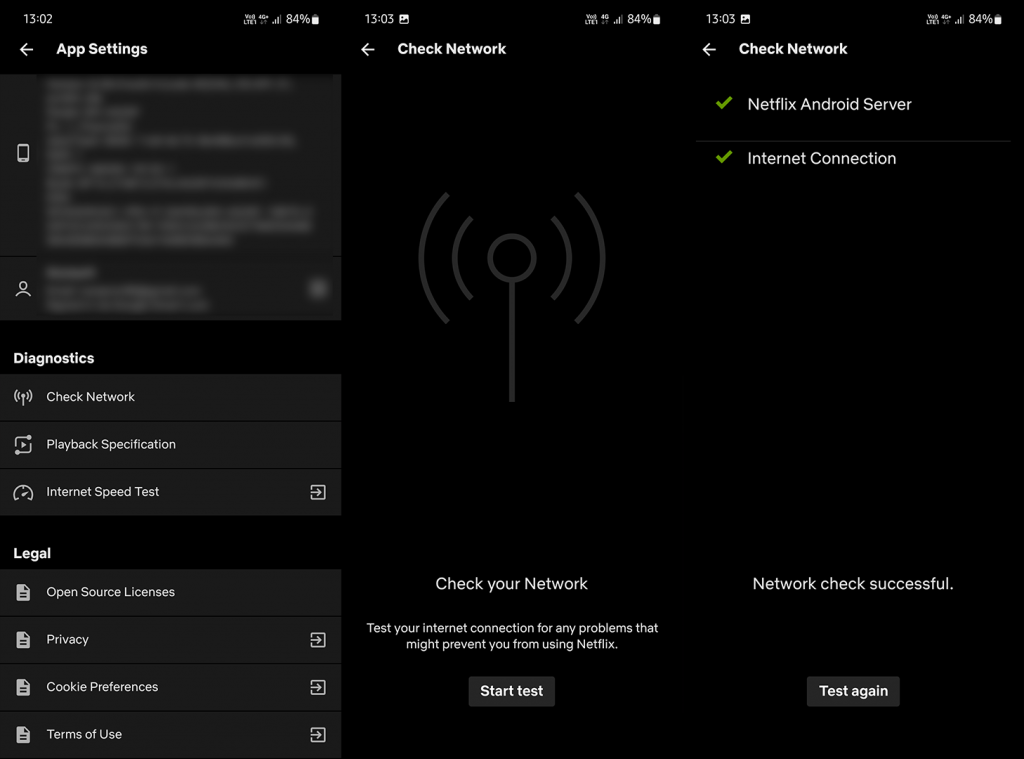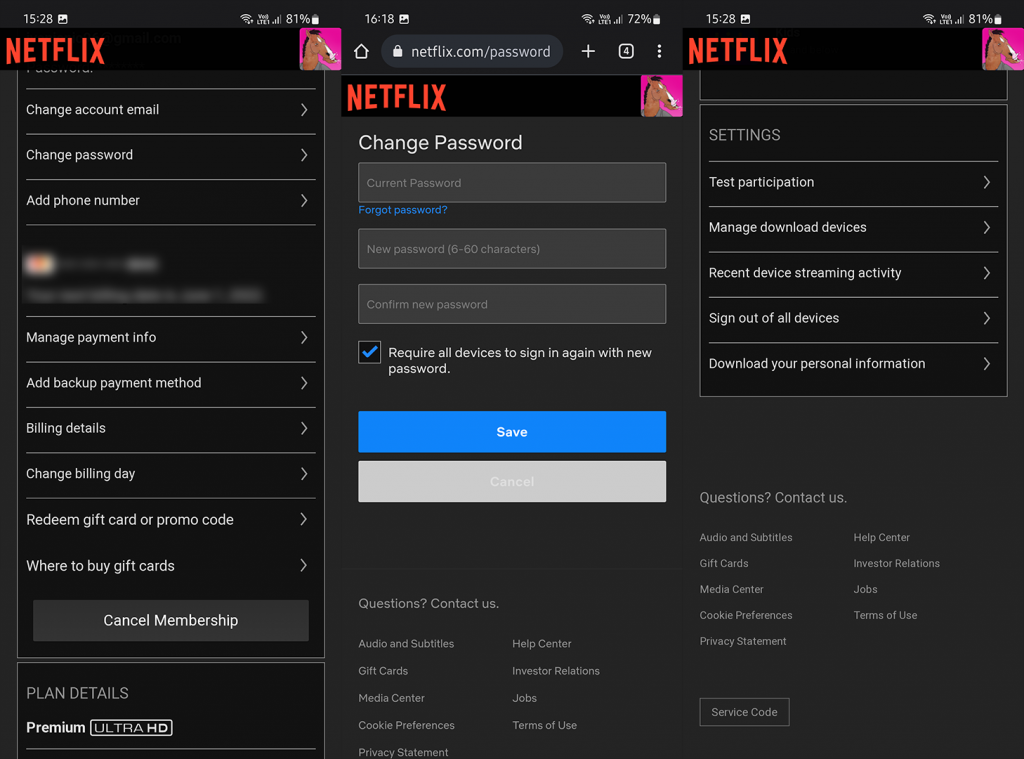Als je de Netflix -foutmelding We hebben problemen met het afspelen van deze titel gevolgd door een code, heb je waarschijnlijk verbindingsproblemen. Er is ook een kans dat Netflix tijdelijk niet beschikbaar is of dat de apparaatlimiet is bereikt. Lees hieronder hoe u dit kunt oplossen.
Inhoudsopgave:
- Controleer het netwerk
- Zorg ervoor dat Netflix niet down is
- Zorg ervoor dat je de limiet voor streamingapparaten niet hebt bereikt
- Installeer de app opnieuw
Zo repareer je Netflix. We hebben momenteel problemen met het afspelen van deze titel
Eerst moet u waarschijnlijk het netwerk controleren. Zorg ervoor dat u geen wifi-netwerk met een meter gebruikt en dat het netwerk niet overbelast is met te veel aangesloten apparaten, waardoor de bandbreedte in het proces wordt vertraagd. Als je mobiele data gebruikt, zorg er dan voor dat Netflix deze op de achtergrond mag gebruiken. U kunt ook uitloggen en opnieuw inloggen of de app opnieuw installeren en controleren op verbeteringen.
1. Controleer het netwerk
Dit tussen veel verschillende Netflix-fouten met verschillende codes wijst meestal op verbindingsproblemen. Zorg er dus voor dat uw apparaat is verbonden met een stabiel wifi- of mobiel datanetwerk. U kunt de netwerkverbinding testen in de app-instellingen door deze stappen te volgen:
- Netflix openen .
- Selecteer uw profiel .
- Tik op het profielpictogram in de rechterbovenhoek en open App-instellingen .
- Scroll naar beneden en open Netwerk controleren onder het gedeelte Diagnostiek.
- Tik op Test starten .
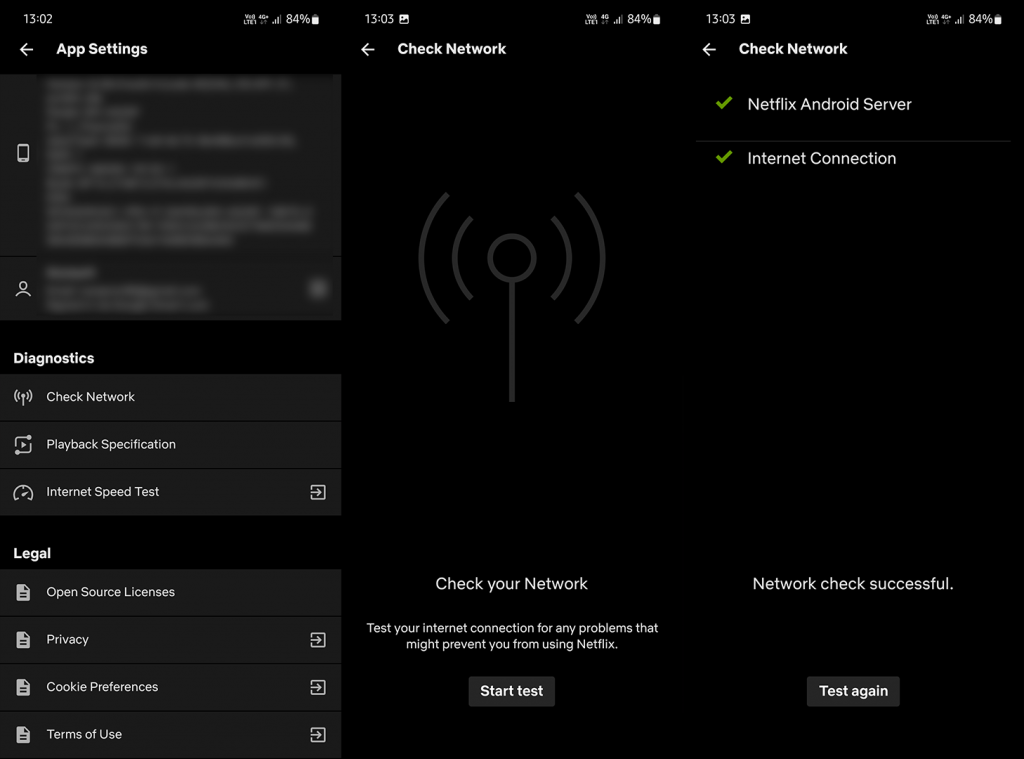
Als u Netflix-inhoud op uw telefoon wilt streamen met mobiele data, kunt u dat doen zonder te schakelen. Het systeem kan echter voorkomen dat Netflix mobiele data gebruikt. Volg deze stappen om te controleren of Netflix toestemming heeft om mobiele data op de achtergrond te gebruiken:
- Instellingen openen .
- Selecteer Apps .
- Open Netflix in de lijst met beschikbare apps.
- Tik op Mobiele gegevens .
- Gebruik achtergrondgegevens inschakelen .
U moet ook controleren of uw systeemgegevensbesparing is ingeschakeld en uitschakelen.
2. Zorg ervoor dat Netflix niet down is
Hoewel zelden, kunnen Netflix-servers van tijd tot tijd uitvallen. Of dit nu komt door regulier systeemonderhoud of door een systeemfout, het maakt voor de eindgebruiker niet zoveel uit. Tenzij we het over tijd hebben, moet je wachten tot Netflix weer werkt. Serveronderhoud duurt niet zo lang, terwijl serviceproblemen meer tijd in beslag kunnen nemen. Hoe dan ook, u wilt waarschijnlijk weten wat er aan die kant gebeurt.
De beste manier om Netflix down te leren, is door hier naar de Is Neflix Down-webpagina te gaan . Als Netflix niet beschikbaar is, verklaart dat waarom je het bericht We hebben problemen met het afspelen van deze titel. Zo niet, ga dan verder met de volgende stap.
3. Zorg ervoor dat je de limiet voor streamingapparaten niet hebt bereikt
Vergeet ook de apparaatlimiet van uw abonnement niet. Op basis van je Netflix-abonnement kunnen één (Basic-abonnement), twee (Standaard-abonnement) of vier apparaten (Premium-abonnement) tegelijkertijd content streamen. Je kunt zoveel apparaten gebruiken als je wilt, maar er kunnen er maar maximaal 4 tegelijk content streamen. Dus als je je Netflix-inloggegevens aan andere mensen hebt weggegeven, zorg er dan voor dat de limiet niet al is bereikt.
Je kunt ook uitloggen bij Netflix en opnieuw inloggen en het nog een keer proberen. Als u vermoedt dat iemand uw account gebruikt zonder uw medeweten, kunt u zich afmelden vanaf alle apparaten en uw wachtwoord wijzigen. Ga als volgt te werk om op alle apparaten uit te loggen en het accountwachtwoord te wijzigen op Netflix:
- Open Netflix op je telefoon en selecteer je profiel .
- Tik op de profielafbeelding in de rechterbovenhoek en open Account .
- Tik op Wachtwoord wijzigen en stel een ander wachtwoord in. We raden aan alfanumeriek te combineren met leestekens.
- Nadat je je wachtwoord hebt gewijzigd, tik je op Uitloggen op alle apparaten .
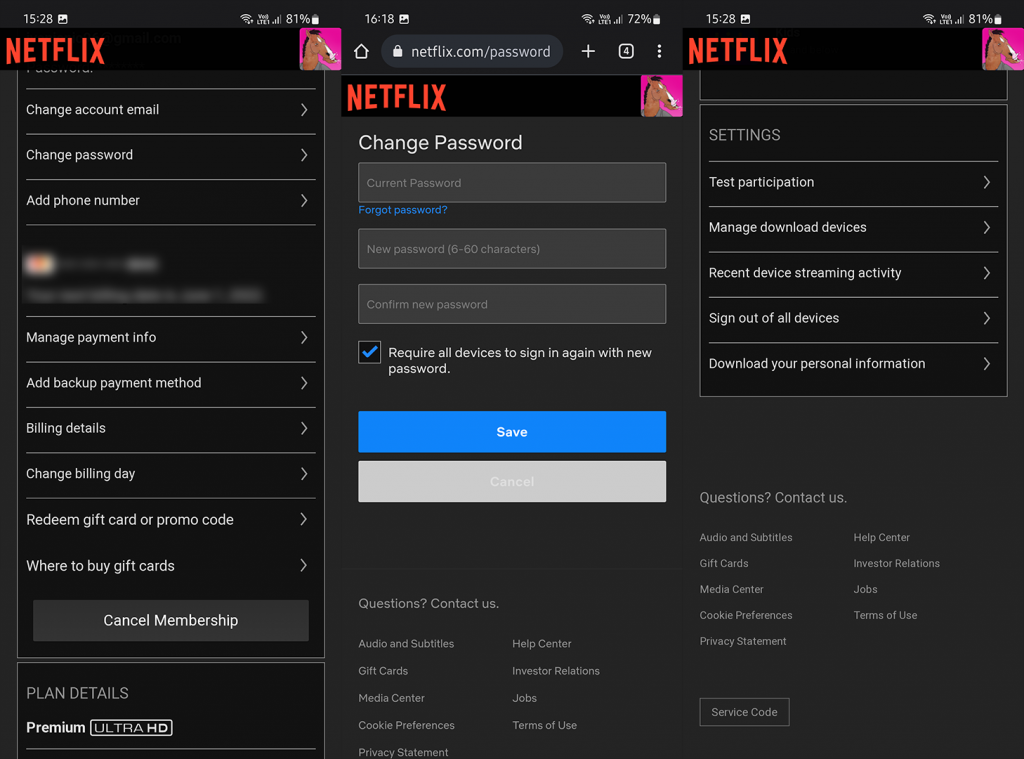
- Log opnieuw in.
4. Installeer de app opnieuw
Als geen van de vorige stappen voor u heeft gewerkt, moet u de app opnieuw installeren en het opnieuw proberen. De eenvoudigste manier om Neflix opnieuw te installeren, is door het uit de Play Store te verwijderen, gevolgd door een snelle herstart. Navigeer daarna gewoon terug naar de Play Store en installeer Netflix opnieuw .
We kunnen dit artikel niet afronden voordat we vermelden dat Netflix niet zoveel geeft om de firmware van uw apparaat, maar wel om beveiligingsupdates van Google. Zorg er dus voor dat u naar Instellingen> Beveiliging> Google Play-systeemupdate gaat en beschikbare updates installeert.
Dat gezegd hebbende, kunnen we dit artikel besluiten. Bedankt voor het lezen en voel je vrij om je mening achter te laten in de comments hieronder. We kijken ernaar uit van u te horen.